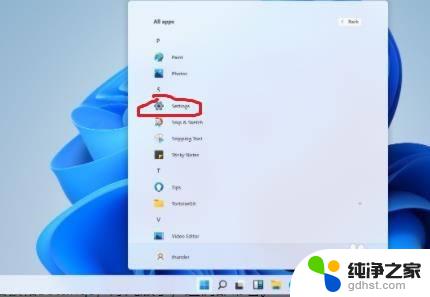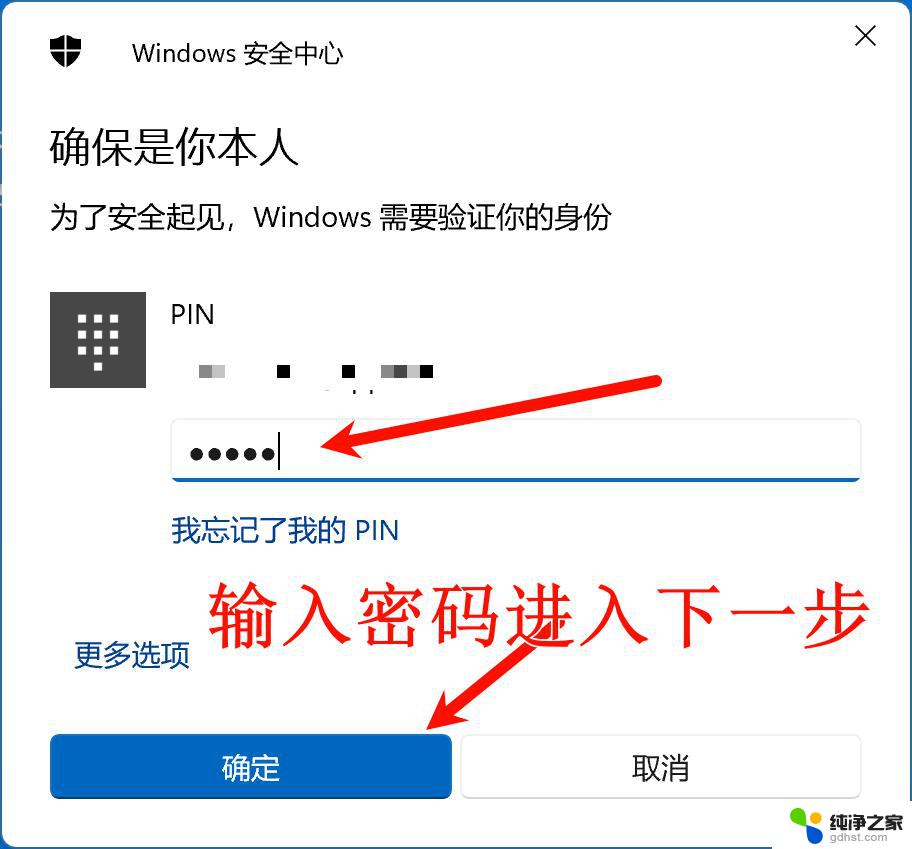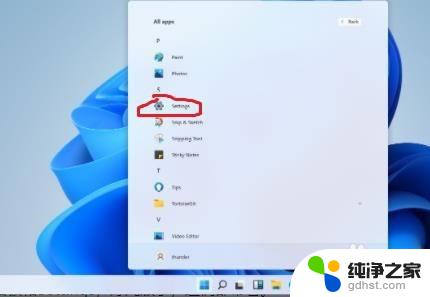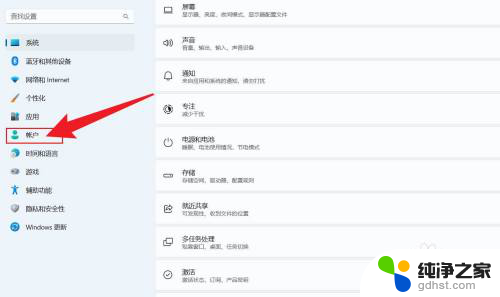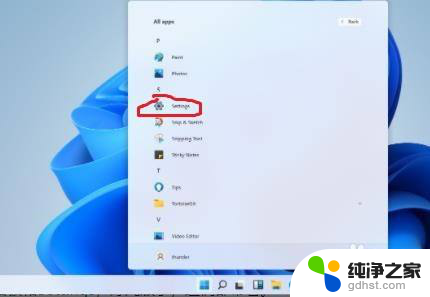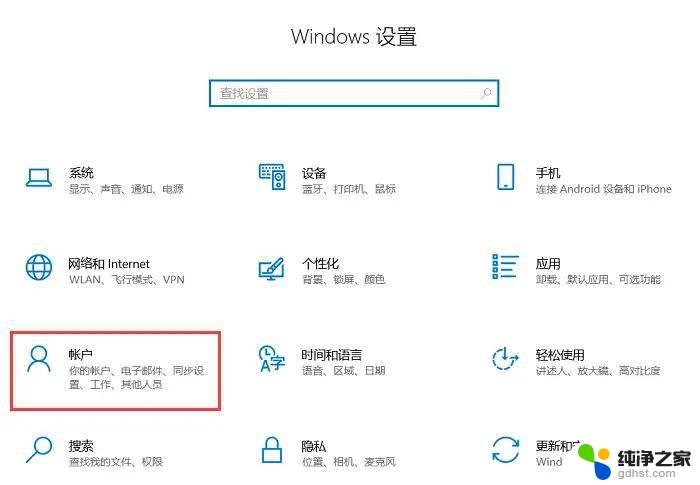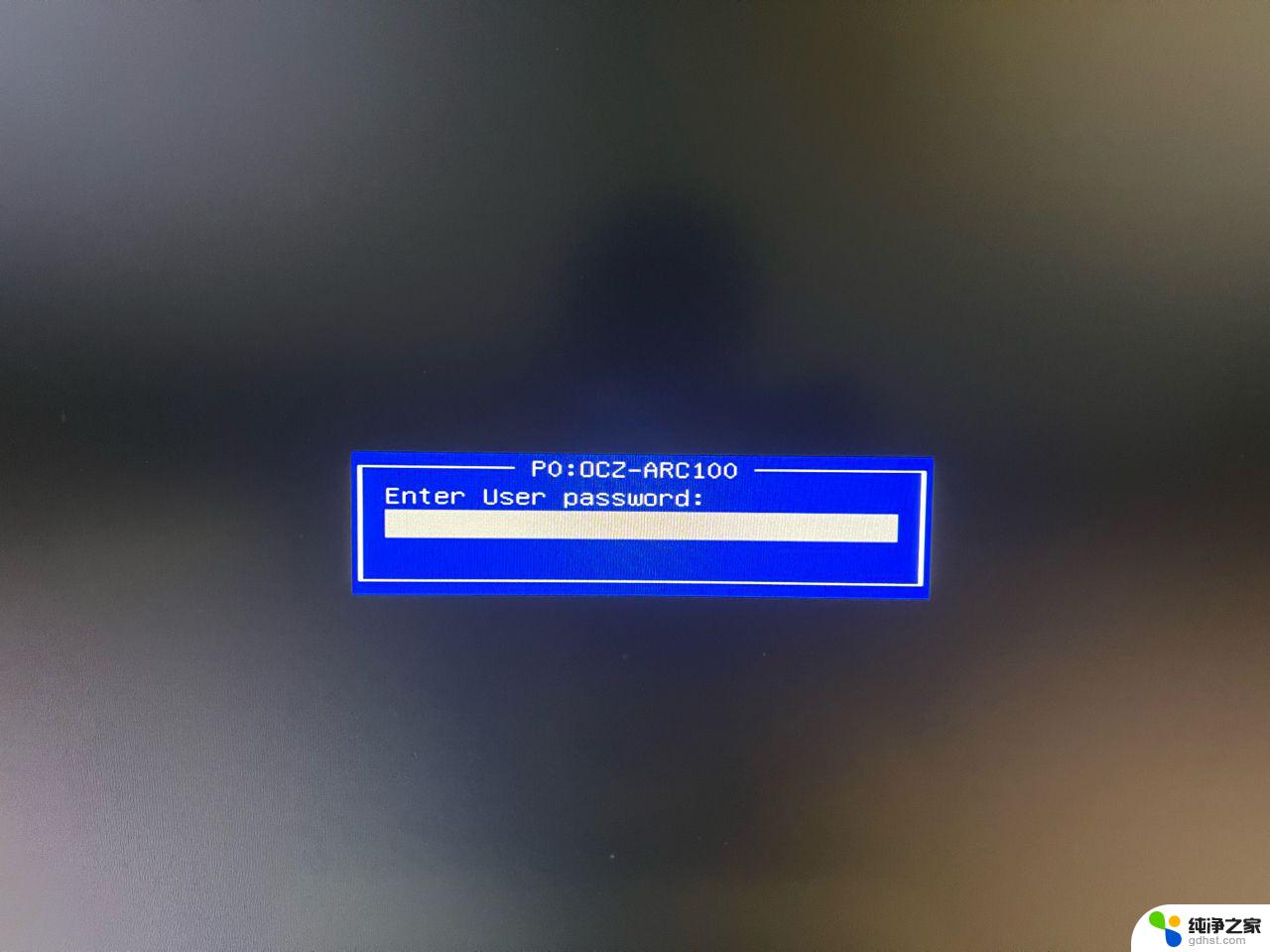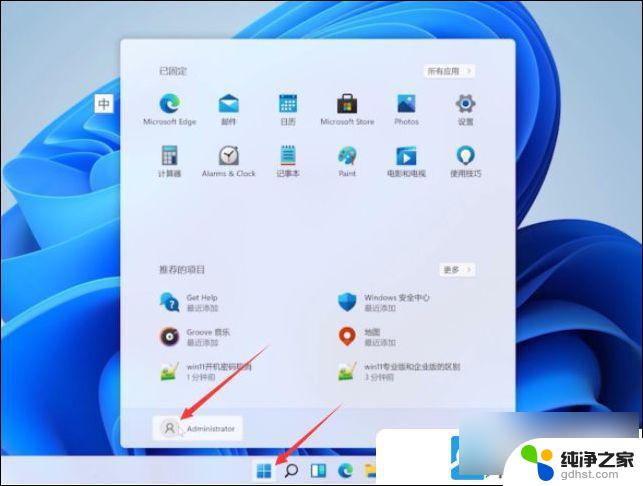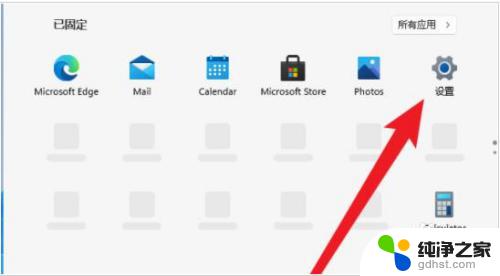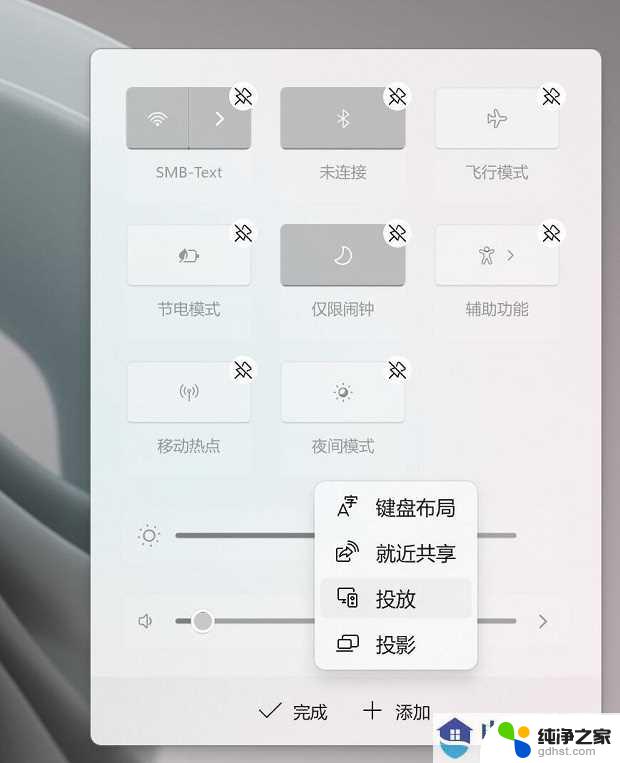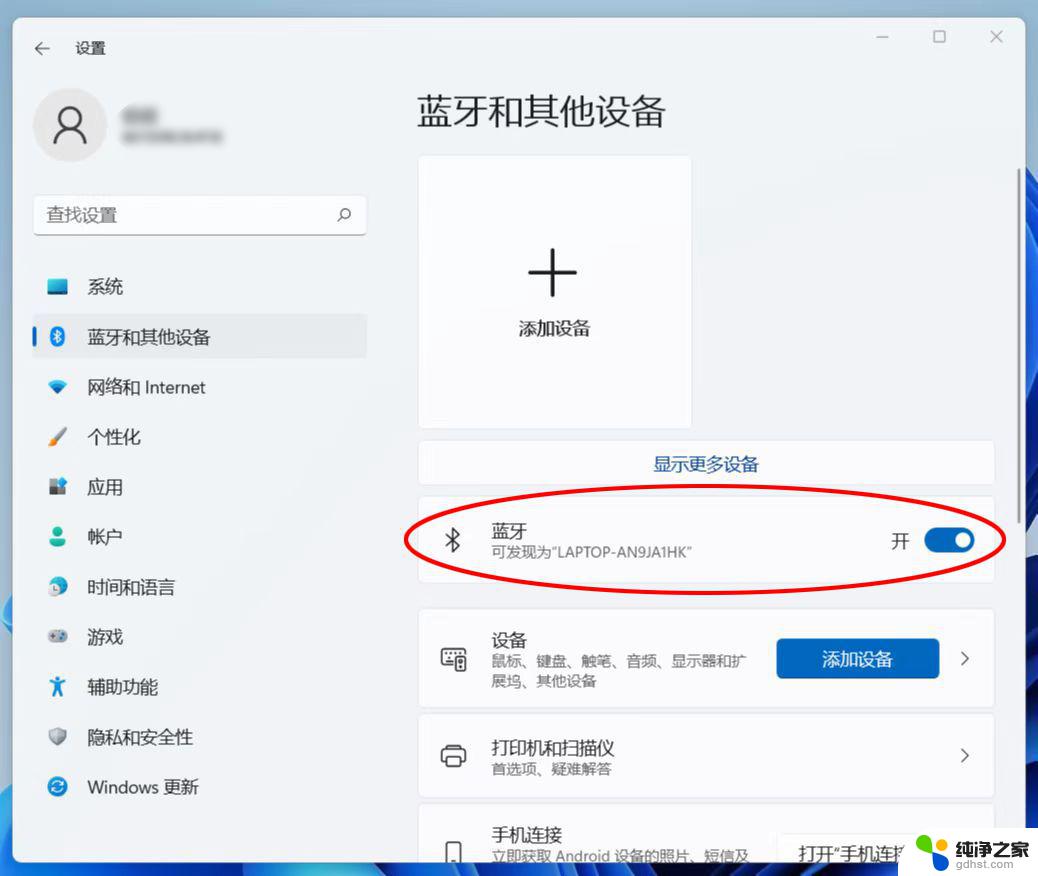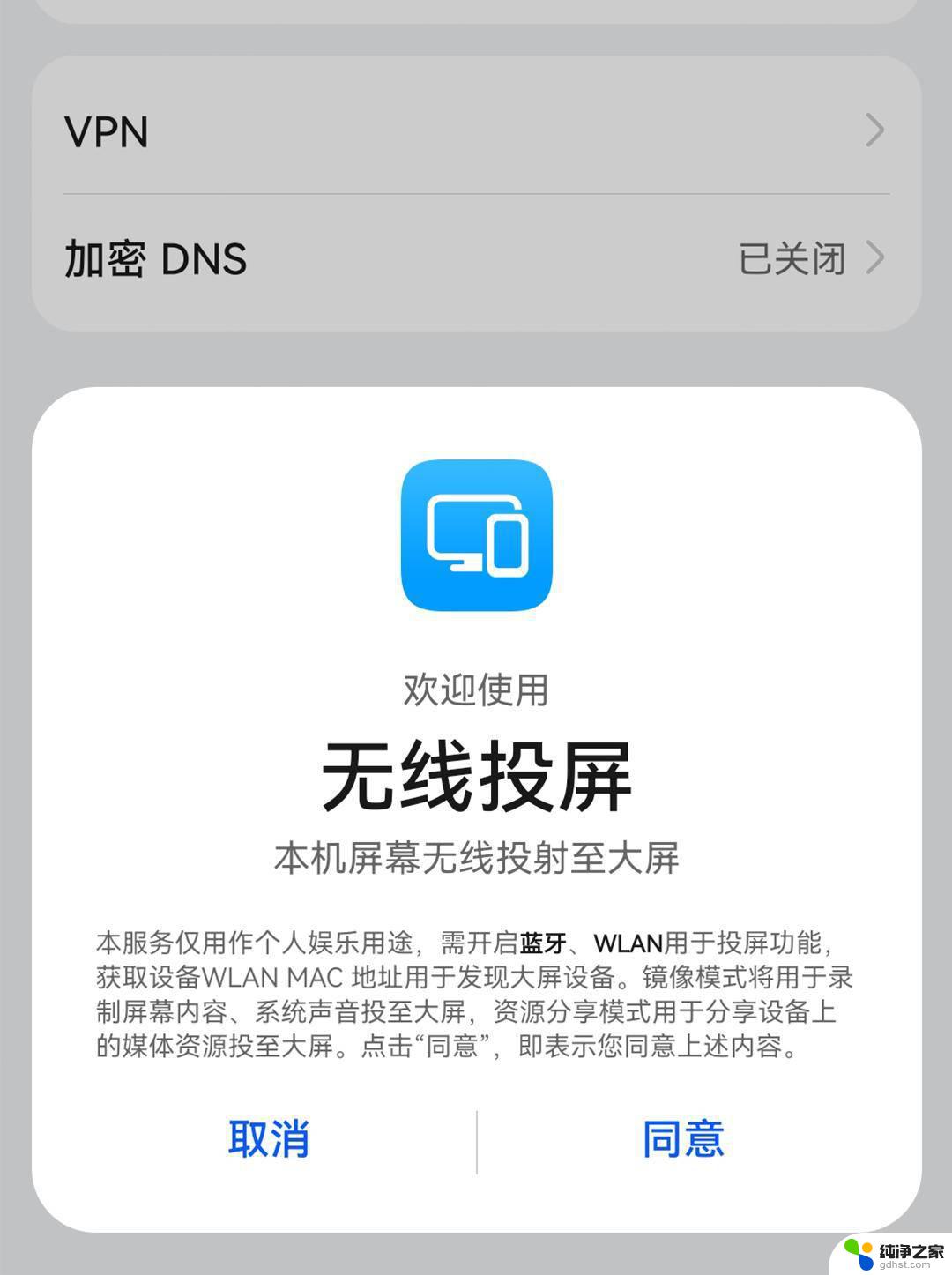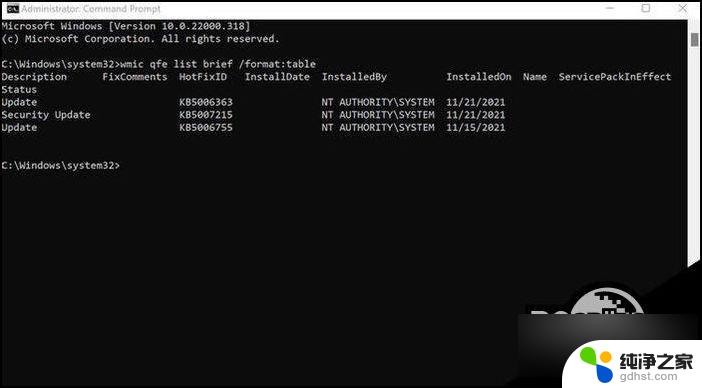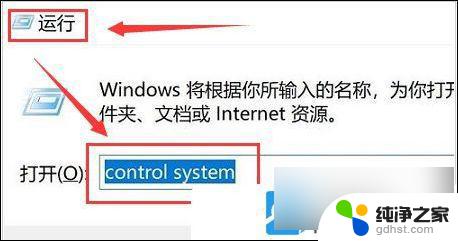win11取消开机密码如何设置方法
更新时间:2024-10-08 11:48:29作者:yang
Win11取消开机密码的设置方法非常简单,用户只需按照以下步骤操作即可,打开Win11系统的设置页面,然后点击帐户选项,接着选择登录选项,在密码一栏中点击更改按钮。在弹出的窗口中输入当前密码,然后将要求输入密码选项设置为从不。点击确认按钮保存设置即可。通过这样的设置,用户就可以实现Win11系统开机无密码登录的操作,方便快捷。
1、 按 Win 键,或点击开始,打开的菜单中,点击底下的 用户名;
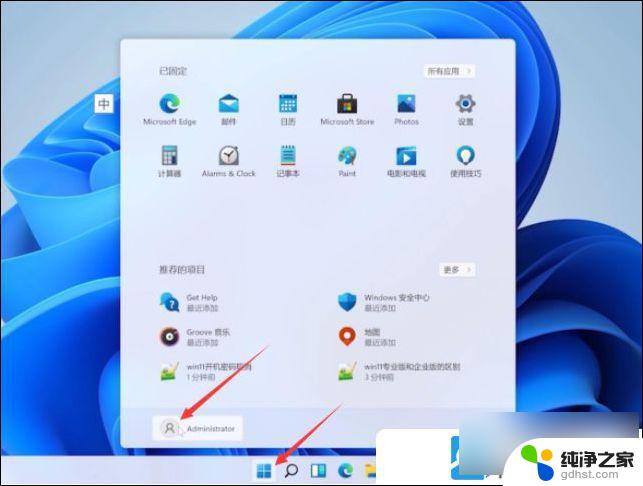
2、打开的选项中,选择更改账户设置;
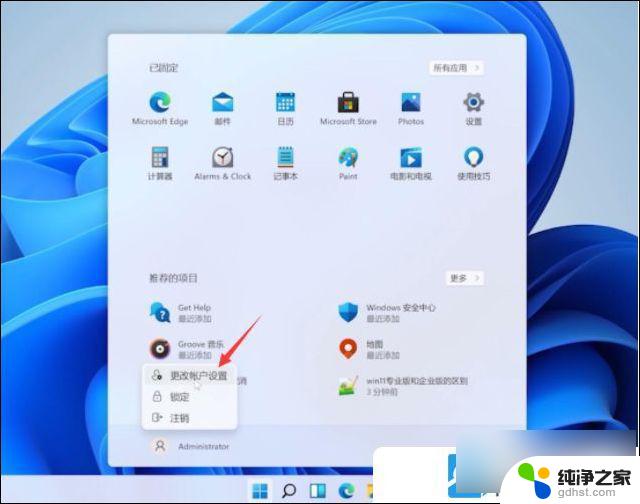
设置窗口,左侧点击账户
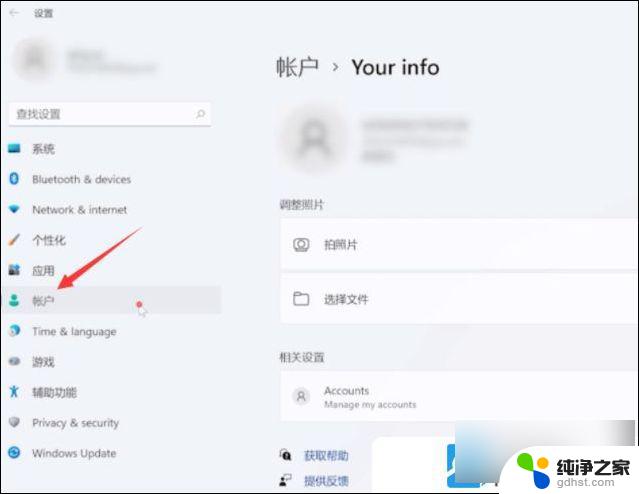
3、账户 - 登录选项,选择Password(使用你的账户密码登录);
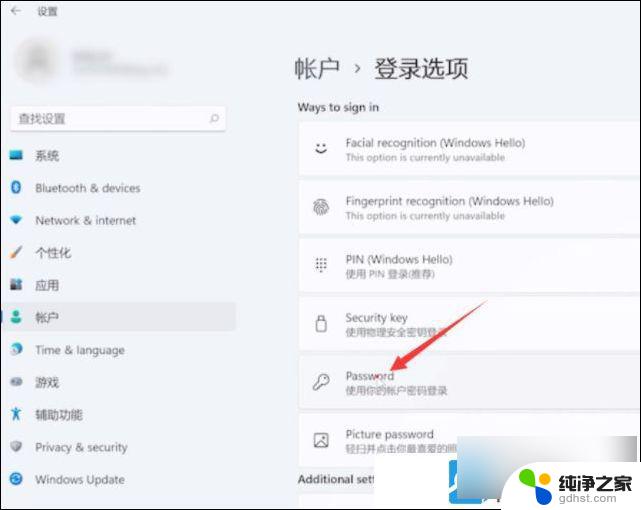
4、更改密码窗口,需要验证当前账户密码。输入完成后,点击下一页;
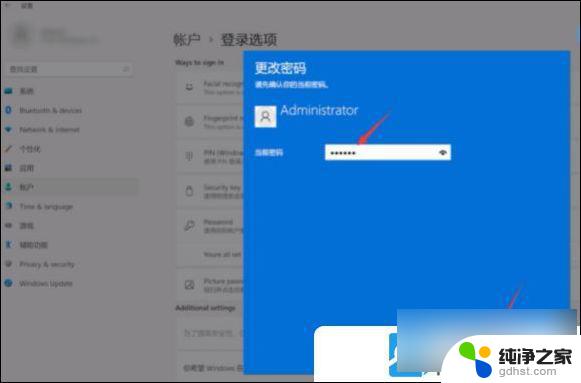
5、取消开机密码,这里可以不填。直接点击下一页,最后,点击完成即可;
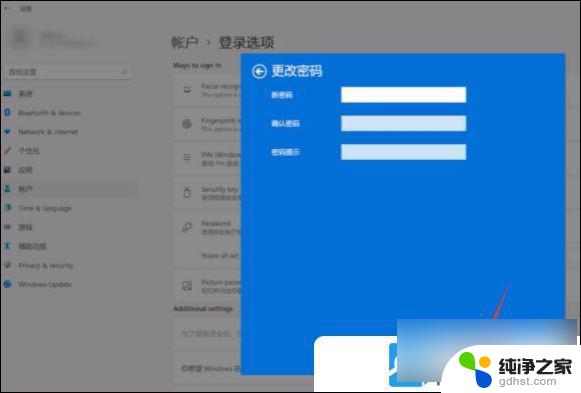

以上就是关于win11取消开机密码如何设置方法的全部内容,有出现相同情况的用户就可以按照小编的方法了来解决了。